Cách xóa thiết bị iOS của bạn sau quá nhiều lần thử mật mã không thành công

Khi ai đó cố gắng truy cập iPhone hoặc iPad của bạn bằng cách đoán mật mã, ban đầu nó sẽ khóa chúng, tăng từng khoảng thời gian với mỗi lần thử thất bại. Tuy nhiên, bạn có thể thiết lập nó để nó xóa hoàn toàn thiết bị của bạn sau 10 lần thử thất bại.
Đây là một tình huống mà tất cả chúng ta có thể tưởng tượng xảy ra. Giả sử bạn để iPhone của bạn ở phía sau xe taxi hoặc nó rơi ra khỏi túi của bạn khi ngồi trên ghế đá công viên. Một người có câu hỏi nghi vấn tìm thấy nó và cố gắng đoán mật mã.
Đầu tiên, nếu bạn bật mật mã sáu chữ số, có một triệu kết hợp có thể (106= 1.000.000). Tất nhiên, nếu bạn sử dụng máy tính để tấn công mật mã này bằng cách nào đó, sẽ không mất nhiều thời gian để tìm ra nó. May mắn thay, iOS sử dụng độ trễ thời gian trong đó thiết bị tự khóa sau quá nhiều lần thử mật mã không thành công.
Ví dụ: nếu bạn thực hiện 5 lần thử không thành công, iPhone của bạn sẽ khóa trong 1 phút, 6 lần thử sẽ khóa trong 5 phút, 7 sẽ khóa trong 15 phút và nhiều hơn thế sẽ khóa trong 1 giờ.
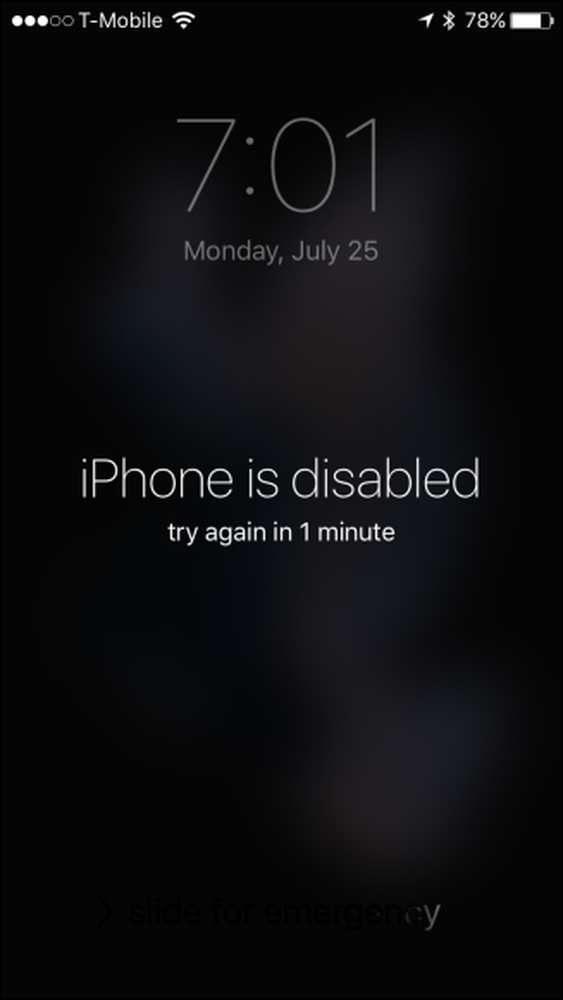
Điều đó có thể đủ để can ngăn những kẻ trộm dữ liệu thông thường, nhưng luôn có cơ hội ai đó có thể gặp may mắn và đoán nó với một vài lần đoán khác, đó là lý do tại sao bạn nên thử sử dụng một số ngẫu nhiên hoặc khó đoán. Đừng chỉ sử dụng những thứ như 1-1-1-1-1-1 hoặc 1-2-3-4-5-6.
Thiết bị này được thiết lập để tự hủy
Có một tùy chọn khác: bạn hoàn toàn có thể xóa sạch iPhone hoặc iPad của mình sau 10 lần thử thất bại. (Tuy nhiên, hãy đảm bảo bạn giữ các bản sao lưu nếu bạn bật tính năng này.)
Tùy chọn này được tắt theo mặc định. Để bật tính năng này, trước tiên hãy mở Cài đặt và sau đó chạm vào ID Touch Touch & Mật mã.

Bạn sẽ cần nhập mật mã của mình để truy cập các cài đặt này.

Cuộn xuống dưới cùng của cài đặt Touch ID & Passcode và chạm vào Xóa dữ liệu xóa dữ liệu để kích hoạt tính năng tự hủy.

Chúng tôi khuyên bạn nên sao lưu dữ liệu cục bộ thường xuyên bằng iTunes sau khi bật tính năng này - nếu không, nếu điện thoại của bạn bị xóa, dữ liệu của bạn sẽ không còn nữa. Ngoài ra, nếu bạn lo lắng về việc bằng cách nào đó quên mật mã của mình, hãy thử sử dụng mã chữ và số tùy chỉnh.
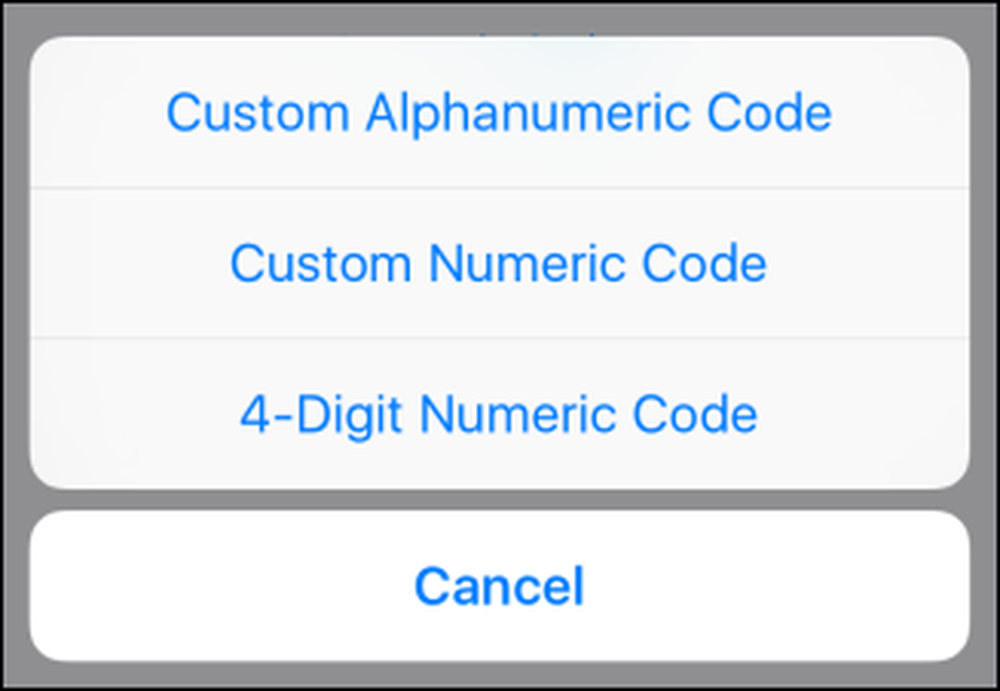
Có lẽ bạn nên cam kết mật mã của mình trước bộ nhớ trước khi bật tùy chọn xóa dữ liệu hoặc tắt tạm thời bất cứ khi nào bạn thay đổi mật mã của mình sang thứ khác.
Điều cuối cùng bạn muốn làm là nghĩ rằng bạn đang bảo vệ nội dung có giá trị của thiết bị của mình, chỉ để nhận ra rằng thậm chí bạn không thể truy cập nó. Nếu bạn quên mật mã của mình, đừng lo lắng, chúng tôi đã bảo vệ bạn.




